Как установить официальный ISO-образ Windows 10 без использования Media Creation Tool
Наверняка многие любители компьютеров и компьютерной тематики не раз интересовались вопросом, как скачать официальные ISO образы виндоус 10. Если Вы относите себя к числу таких людей, то Вам повезло, ведь сегодня речь пойдет именно об этом.
Итак, существует достаточно много различных способов скачать windows 10 без использования media creation tool.
Для начала определитесь, какой поисковик Вы будете использовать для скачивания файла ISO.
Не забывайте!
Не забывайте!
Для того, чтобы установить Виндоус 10 или скачать образ, достаточно перейти на официальную страницу Microsoft. Совершенно необязательно лазить по интернету и искать там интересующий Вас файл.
Более того, скачивая неофициальную версию Вы рискуете наткнуться на вирус или битый образ Windows 10!
Если Вы не хотите рисковать, то рекомендуем Вам скачивать ISO файл с официального сайта.
Если Вы используете Microsoft Edge :
1. Первым делом нужно открыть браузер и перейти на страницу скачки образа Виндоус 10.
2. После того, как Вы откроете страницу, нужно нажать на клавишу F12 на клавиатуре. У вас откроется опция «Проверить элемент».
3. Затем выберите пункт «Эмуляция».
4.Найдите опцию «Строка агента пользователя» в блоке «режим» и установите там определенное значение.
5. Обновите страницу.
6. Выберите последнюю версию windows 10 и кликните по кнопке подтверждения.
7. Кликните на нужный Вам язык и начинайте загрузку.
8. Если все будет сделано правильно, то у Вас появится установленный образ Виндоус 10 без использования Media creation tool.
Если Вы используете Google Chrome
9. Первым делом перейдите по выше упомянутой ссылке.
10. Нажмите клавишу F12 или выберите пункт «Посмотреть код элемента».
11. При открытии меню нажмите на троеточие и выберите пункт «Сетевые условия» в секции «Дополнительные инструменты».
12. Перейдите в меню «User agent». Найдите пункт «Выбрать автоматически» и уберите из квадратика флажок.
13. В располагающемся ниже списке выберите Safari – Mac.
14. Подберите последнюю версию windows 10 и кликните по кнопке подтверждения
15. Нажмите на нужный Вам язык и начинайте загрузку.
16. Если все будет сделано правильно, то у Вас появится установленная версия Виндоус 10 без использования Media creation tool.
Стоит обратить внимание!
Стоит обратить внимание!
Обычно людей интересует вопрос активации системы после установки. Для его решения нужно обратиться в интернет и найти ключи или специальные программы для активации. Процесс этот достаточно простой и, скорее всего, каждый с ним справится.
Если Вы используете браузер Mozilla Firefox
17. Первым делом, как обычно, нужно перейти на страницу, где можно скачать Windows 10.
18. Затем нужно установить определенное расширение, которое поможет расширить директиву.
19. При помощи установленного заранее расширения переключите User Agent на иную платформу. К примеру, на Apple MacOS.
20. Подберите интересующую Вас версию windows 10.
21. Кликните на нужный язык.
22. Нажмите на соответствующую кнопку для загрузки файла.
23. Установите ISO-файл на свой компьютер
Проведя черту над всем вышесказанным, стоит сказать, что для того, чтобы установить Виндоус 10 или скачать образ, не нужно прикладывать особых усилий и обладать определенными знаниями в этой тематике. Достаточно лишь с точностью выполнять все шаги приведенных выше инструкций. Также стоит обратить внимание, что процесс активации системы после установки не менее легок. В крайнем случае можно почитать отдельные статьи на эту тематику.
Желаем Вам удачи!

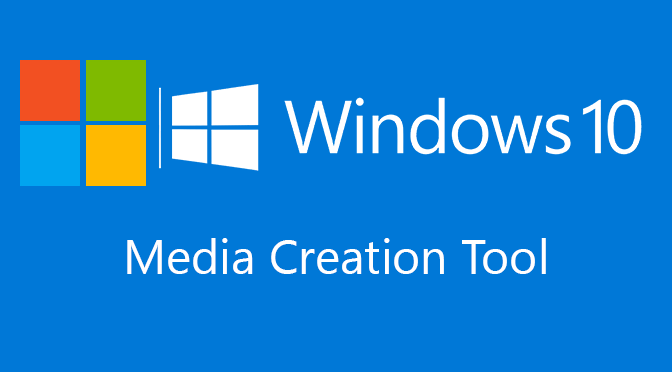




 (7 голосов, оценка: 4,43 из 5)
(7 голосов, оценка: 4,43 из 5) 








